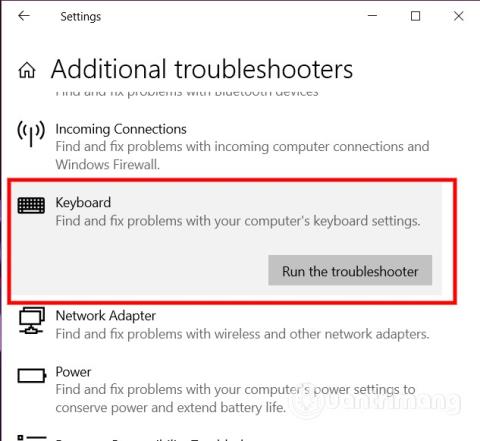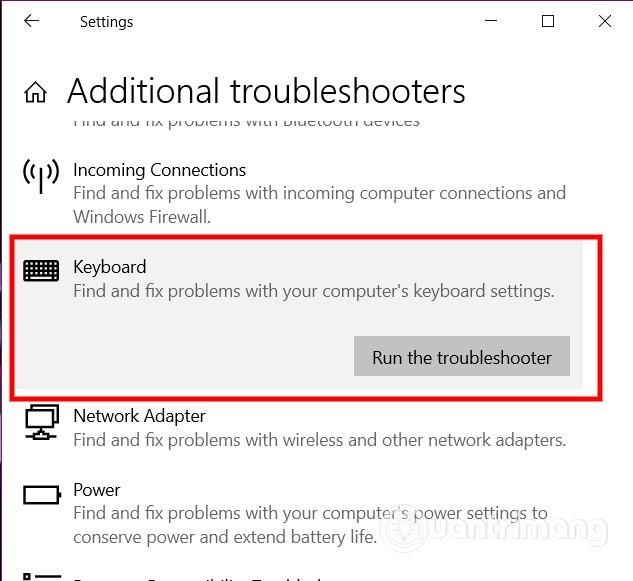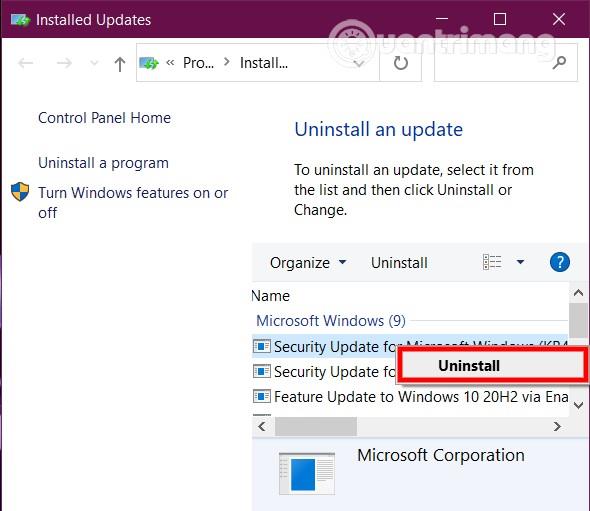Якщо у вас є кілька розкладок клавіатури, вам часто доведеться використовувати клавіші Windows + пробіл для перемикання між ними. Однак після кількох останніх оновлень деякі користувачі зіткнулися з помилкою кнопки Windows + пробіл.
У цій статті Quantrimang допоможе вам виправити помилку комбінації клавіш Windows + пробіл, коли Windows 10 не працює.
Виправити помилку Windows + клавіша пробіл не працює в Windows 10
Якщо у вас виникла ця проблема, ви можете спробувати наведені нижче рішення без певного порядку. Однак спочатку потрібно спробувати перевірити, чи проблема не в клавіатурі.
Ось як:
- Спробуйте підключити клавіатуру до іншого порту USB, якщо це дротова клавіатура
- Спробуйте скористатися віртуальною клавіатурою
- Спробуйте підключити клавіатуру до іншого комп’ютера, щоб перевірити, чи вона працює належним чином
- Спробуйте підключити до комп’ютера іншу клавіатуру, щоб побачити, як все працює
- Спробуйте вимкнути налаштування RAID у BIOS, щоб побачити, чи все вирішиться
Якщо проблема не в апаратному забезпеченні, ми почнемо звертатися до програмних рішень.
1. Перезавантажте комп'ютер
Перше рішення, яке ви повинні спробувати, це перезавантажити комп’ютер. Іноді просто перезавантаження комп’ютера допомагає вирішити проблеми, які ви намагалися вирішити вічно.
Якщо перезавантаження все одно не вирішує проблему, спробуйте наступне рішення.
2. Запустіть налагоджувач клавіатури
Щоб запустити налагоджувач клавіатури в Windows 10, виконайте такі дії:
- Натисніть Windows + I , щоб відкрити налаштування
- Натисніть Оновлення та безпека
- Далі виберіть Виправлення неполадок
- Знайдіть і клацніть Додаткові засоби вирішення проблем
- Тут прокрутіть вниз, щоб знайти розділ «Клавіатура» та натисніть «Запустити засіб усунення несправностей».
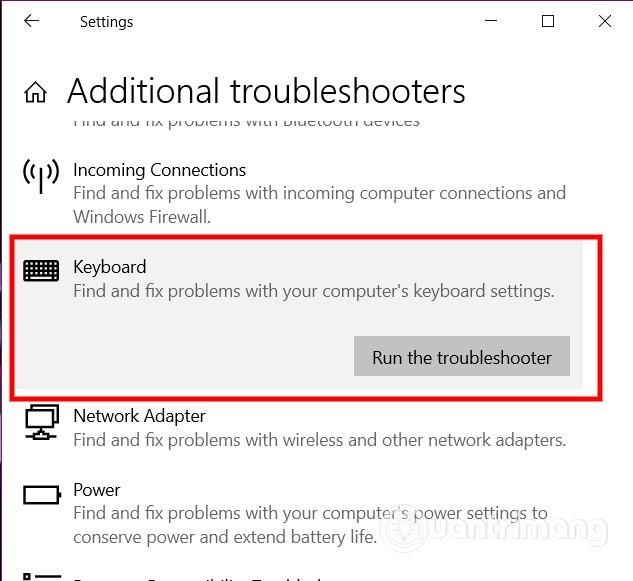
3. Запустіть SFC
Також не можна виключати, що на вашому комп’ютері є системна помилка, що призвела до цієї проблеми. Щоб виправити це, вам слід запустити сканер і засіб виправлення системних помилок SFC. Дотримуйтеся вказівок у статті нижче:
4. Оновіть драйвер клавіатури
Ця помилка також може виникнути, якщо ви використовуєте несправну або застарілу версію драйвера клавіатури. Тому вам потрібно спробувати оновити драйвер клавіатури через диспетчер пристроїв або через розділ «Додаткові оновлення» Windows Update . Ви також можете завантажити останнє оновлення з веб-сайту виробника клавіатури.
Якщо оновлення драйвера клавіатури все одно не вирішує проблему, ви можете спробувати видалити драйвер клавіатури та перезавантажити комп’ютер. На цьому етапі Windows автоматично встановить стандартний драйвер для клавіатури та зможе вирішити проблему.

5. Видаліть оновлення
Це рішення вимагає видалення проблемного оновлення програмного забезпечення та запобігає повторному встановленню Windows Update.
Як видалити проблемне оновлення Windows, можна дізнатися тут:
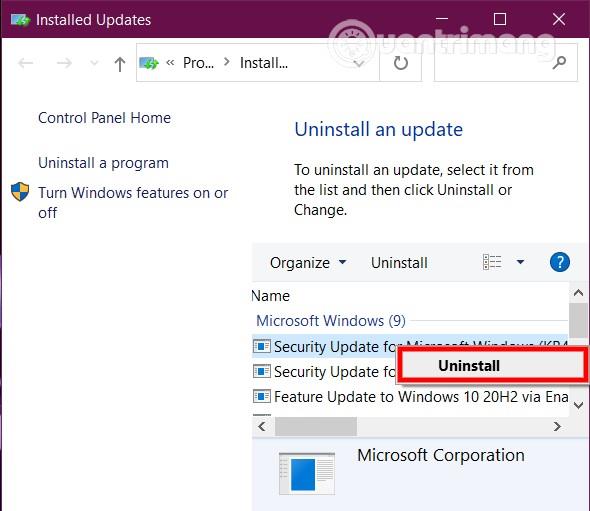
6. Відновіть всю систему
Якщо жодне з наведених вище рішень не допоможе вирішити проблему, ви можете розглянути можливість відновлення всієї системи. Для цього рішення потрібна резервна копія для відновлення системи. Щоб дізнатися, як це зробити, перегляньте статтю нижче.
Бажаємо вам успіху та пропонуємо вам скористатися багатьма іншими чудовими порадами щодо Quantrimang: